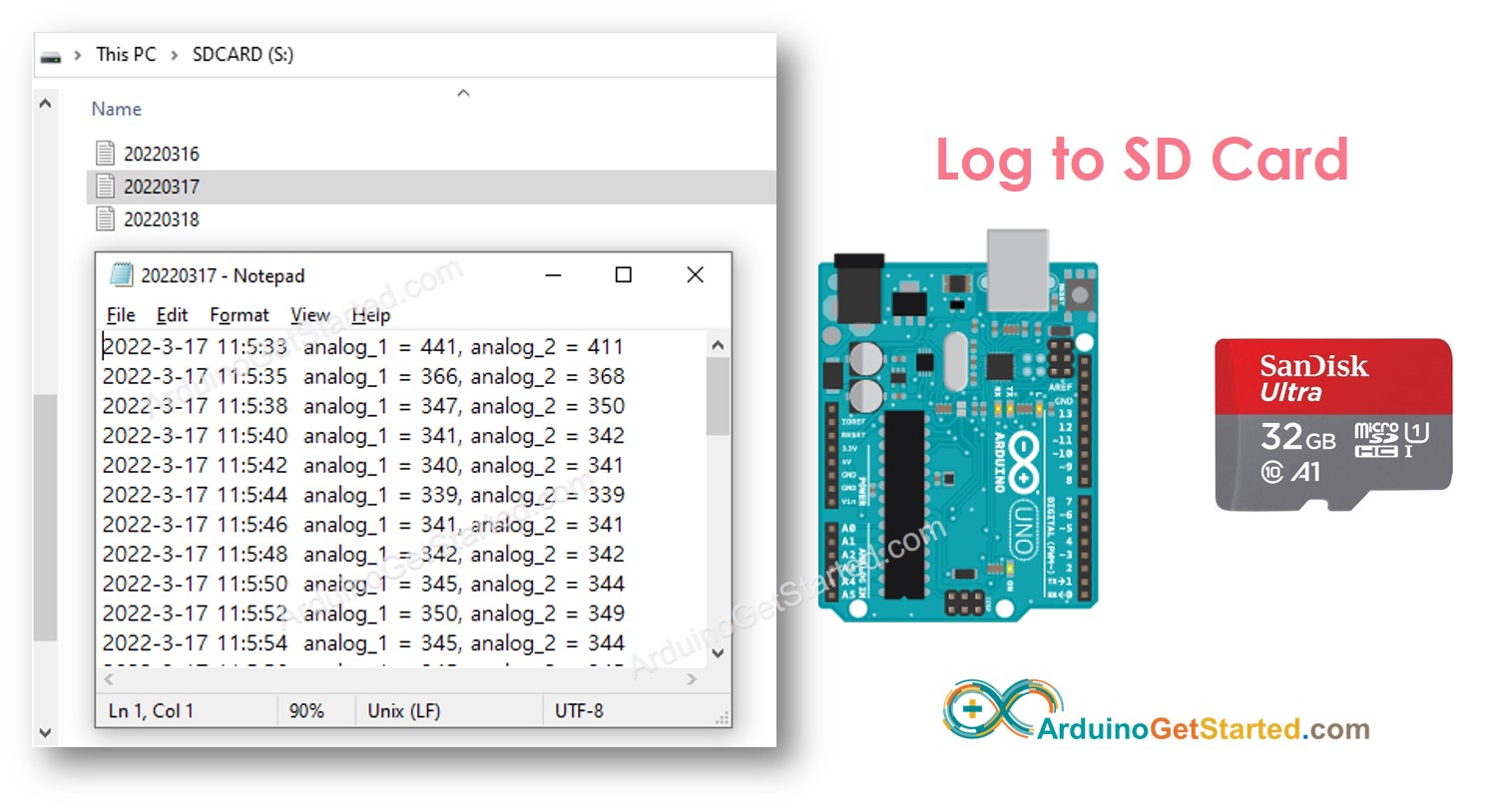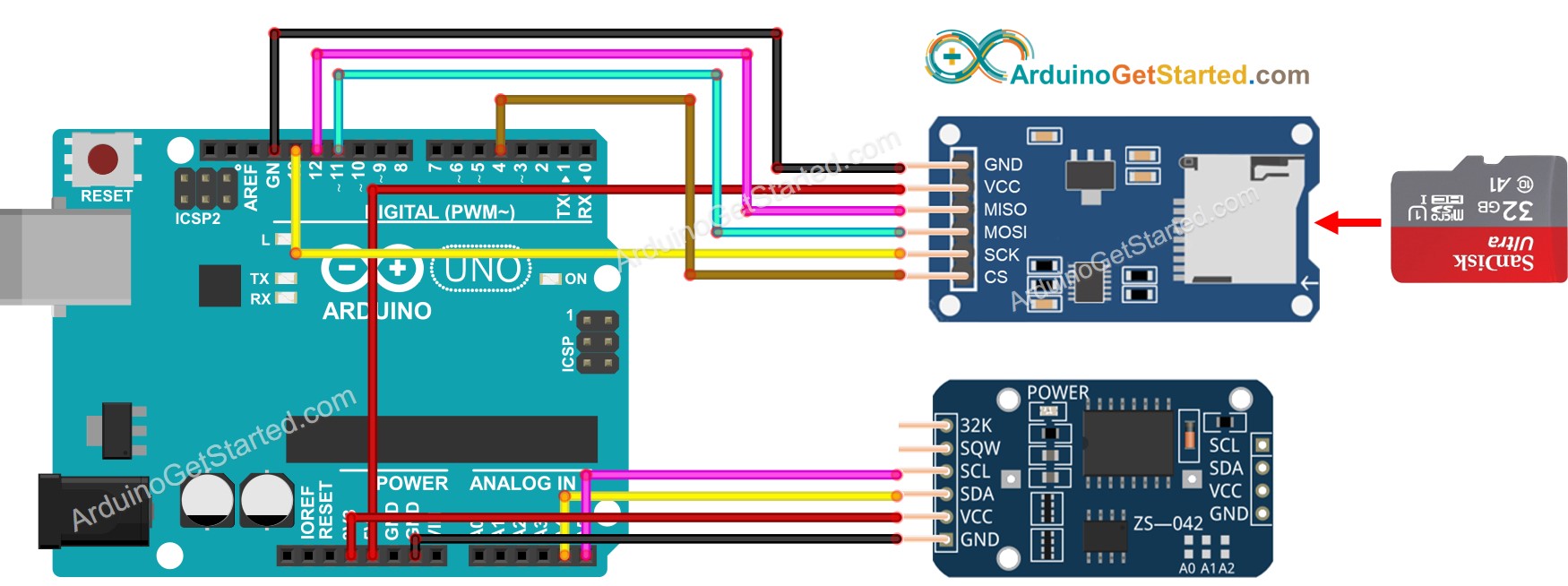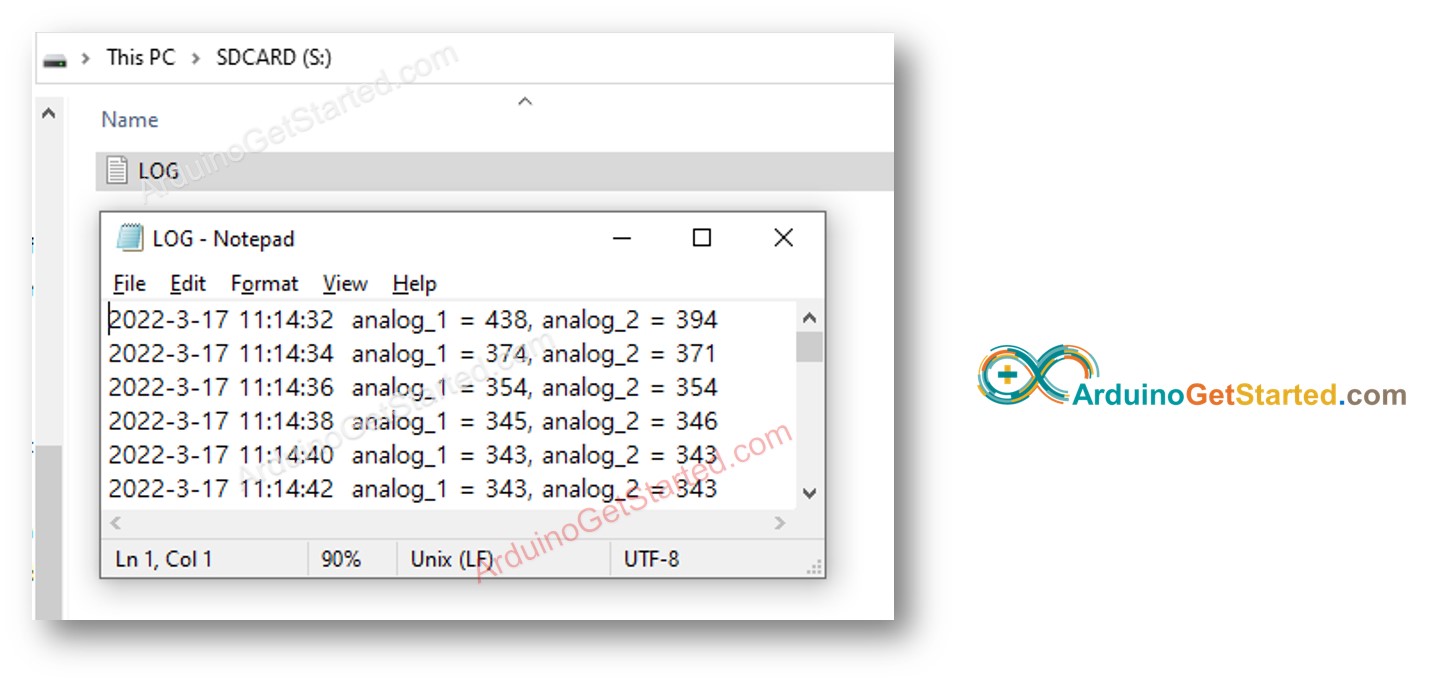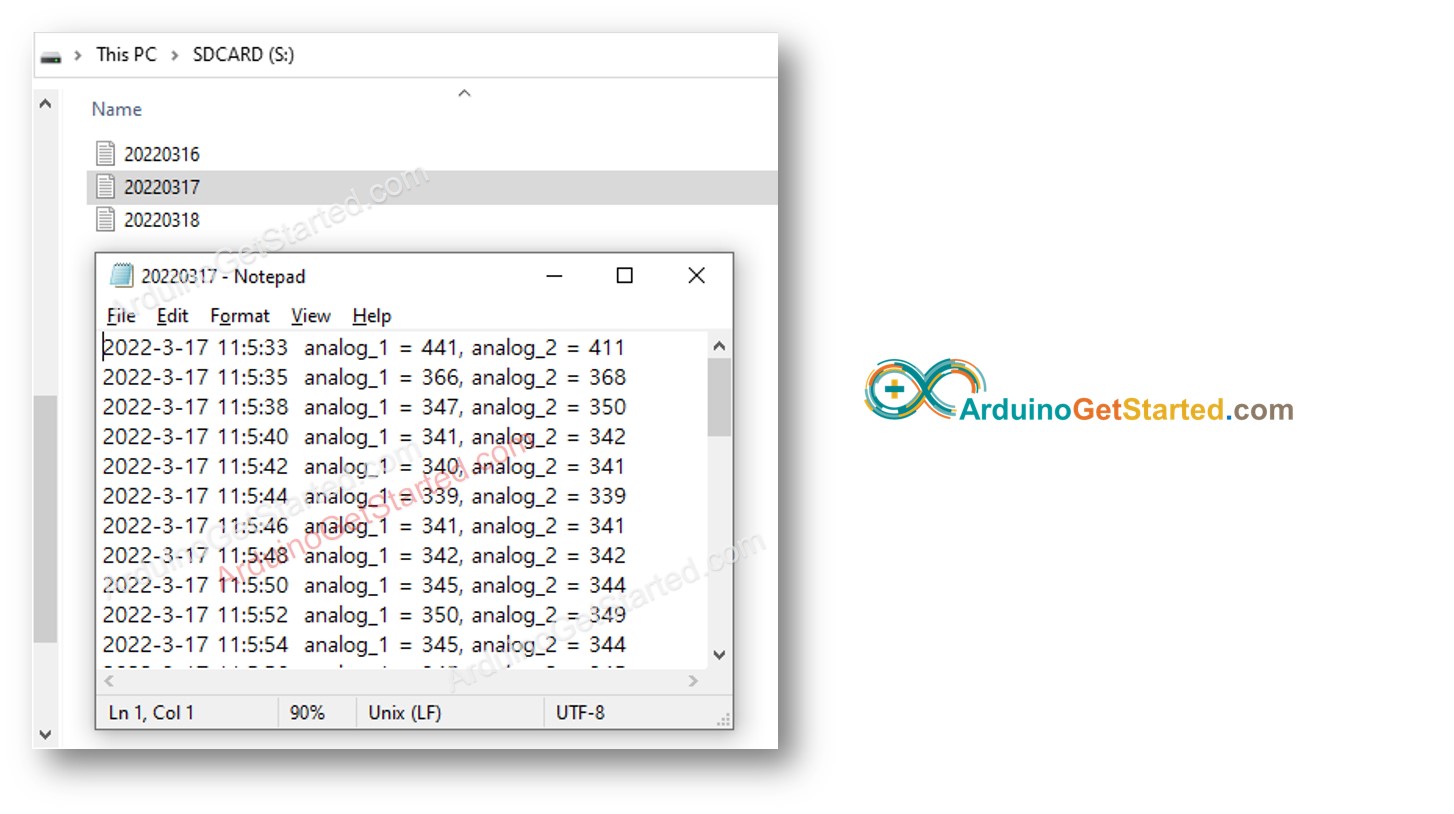아두이노 SD 카드에 타임스탬프와 함께 데이터 기록하기
이 튜토리얼에서는 Arduino를 사용하여 타임스탬프와 함께 로그를 마이크로 SD 카드에 작성하는 방법을 배우게 됩니다. 구체적으로, 우리는 다음을 배울 것입니다:
아두이노 - 타임스탬프가 있는 파일로 마이크로 SD 카드에 데이터를 기록하는 방법
아두이노 - 타임스탬프가 있는 데이터를 마이크로 SD 카드의 여러 파일에 기록하는 방법, 하루에 하나의 파일
시간 정보는 RTC 모듈에서 가져와 데이터와 함께 마이크로 SD 카드에 기록됩니다.
마이크로 SD 카드에 기록된 데이터는 무엇이든 될 수 있습니다. 예를 들면:
어떤 센서에서 읽은 데이터
문 잠금 접근의 역사
간단히 말해서, 이 튜토리얼은 데이터의 예로서 두 개의 아날로그 핀에서 값을 읽습니다. 어떤 종류의 데이터에도 쉽게 코드를 적용할 수 있습니다.
| 1 | × | 아두이노 우노 R3 | 쿠팡 | 아마존 | |
| 1 | × | USB 2.0 타입 A-to-B 케이블 (USB-A PC용) | 쿠팡 | 아마존 | |
| 1 | × | USB 2.0 타입 C-to-B 케이블 (USB-C PC용) | 아마존 | |
| 1 | × | 마이크로 SD 카드 | 아마존 | |
| 1 | × | 마이크로 SD 카드 모듈 | 쿠팡 | 아마존 | |
| 1 | × | (옵션) MicroSD to SD 메모리 카드 어댑터 | 아마존 | |
| 1 | × | DS3231 실시간 클록(RTC) 모듈 | 아마존 | |
| 1 | × | CR2032 배터리 | 아마존 | |
| 1 | × | 점퍼케이블 | 쿠팡 | 아마존 | |
| 1 | × | (추천) 아두이노 우노용 스크루 터미널 블록 쉴드 | 쿠팡 | 아마존 | |
| 1 | × | (추천) 아두이노 우노용 브레드보드 쉴드 | 쿠팡 | 아마존 | |
| 1 | × | (추천) 아두이노 우노용 케이스 | 쿠팡 | 아마존 | |
| 1 | × | (추천) 아두이노 우노용 프로토타이핑 베이스 플레이트 & 브레드보드 키트 | 아마존 | |
공개: 이 포스팅 에 제공된 일부 링크는 아마존 제휴 링크입니다. 이 포스팅은 쿠팡 파트너스 활동의 일환으로, 이에 따른 일정액의 수수료를 제공받습니다.
Micro SD 카드 모듈과 RTC 모듈(핀 배치, 작동 방식, 프로그래밍 방법 등)에 대해 잘 모른다면, 다음 튜토리얼에서 알아보세요:
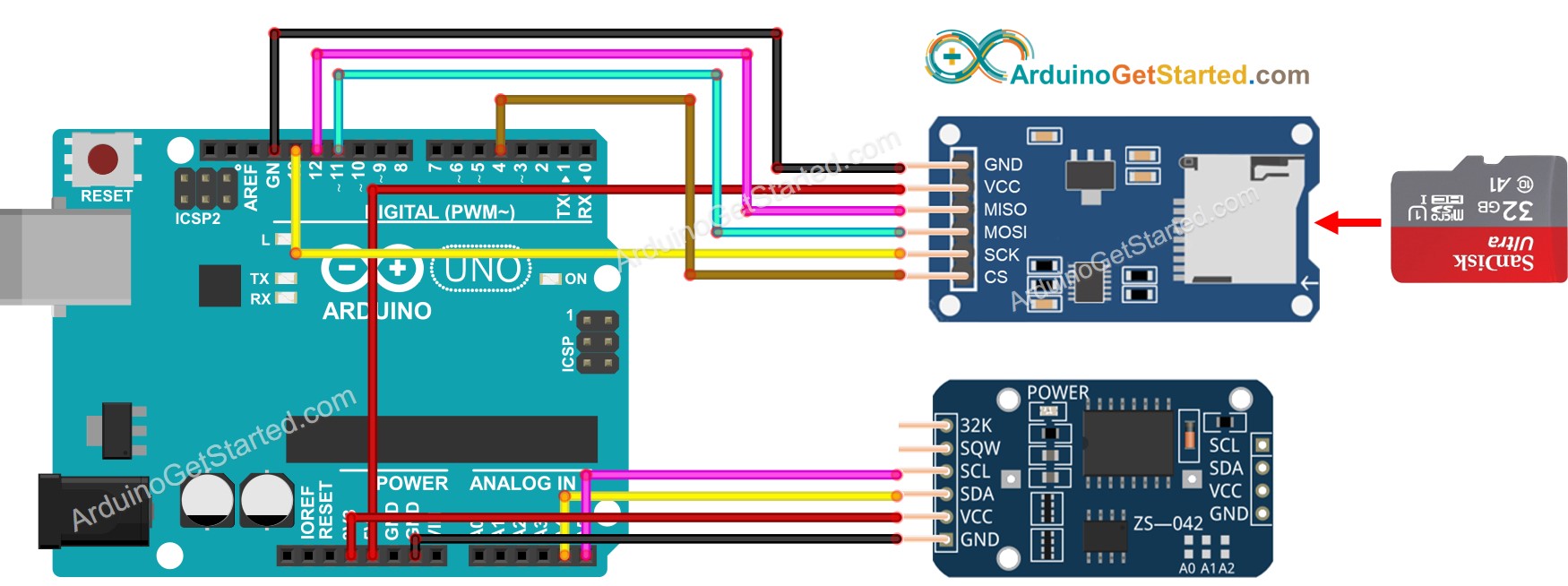
이 이미지는 Fritzing을 사용하여 만들어졌습니다. 이미지를 확대하려면 클릭하세요.
※ 주의:
이더넷 쉴드나 마이크로 SD 카드 홀더가 있는 쉴드를 사용하는 경우, 마이크로 SD 카드 모듈을 사용할 필요가 없습니다. 단지 쉴드 위의 마이크로 SD 카드 홀더에 마이크로 SD 카드를 삽입하면 됩니다.
#include <SD.h>
#include <RTClib.h>
#define PIN_SPI_CS 4
#define FILE_NAME "log.txt"
RTC_DS3231 rtc;
File myFile;
void setup() {
Serial.begin(9600);
if (!rtc.begin()) {
Serial.println(F("Couldn't find RTC"));
while (1);
}
if (!SD.begin(PIN_SPI_CS)) {
Serial.println(F("SD CARD FAILED, OR NOT PRESENT!"));
while (1);
}
Serial.println(F("SD CARD INITIALIZED."));
Serial.println(F("--------------------"));
}
void loop() {
myFile = SD.open(FILE_NAME, FILE_WRITE);
if (myFile) {
Serial.println(F("Writing log to SD Card"));
DateTime now = rtc.now();
myFile.print(now.year(), DEC);
myFile.print('-');
myFile.print(now.month(), DEC);
myFile.print('-');
myFile.print(now.day(), DEC);
myFile.print(' ');
myFile.print(now.hour(), DEC);
myFile.print(':');
myFile.print(now.minute(), DEC);
myFile.print(':');
myFile.print(now.second(), DEC);
myFile.print(" ");
int analog_1 = analogRead(A0);
int analog_2 = analogRead(A1);
myFile.print("analog_1 = ");
myFile.print(analog_1);
myFile.print(", ");
myFile.print("analog_2 = ");
myFile.print(analog_2);
myFile.write("\n");
myFile.close();
} else {
Serial.print(F("SD Card: error on opening file "));
Serial.println(FILE_NAME);
}
delay(2000);
}
Micro SD 카드가 FAT16 또는 FAT32로 포맷되어 있는지 확인하세요 (Google에서 검색)
위의 코드를 복사한 다음 Arduino IDE로 엽니다
Arduino IDE에서 Upload 버튼을 클릭하여 코드를 Arduino에 업로드하세요
결과를 시리얼 모니터에서 확인하세요.
SD CARD INITIALIZED.
--------------------
Writing log to SD Card
Writing log to SD Card
Writing log to SD Card
Writing log to SD Card
Writing log to SD Card
Writing log to SD Card
Writing log to SD Card
마이크로 SD 카드 모듈에서 마이크로 SD 카드를 분리하세요
마이크로 SD 카드를 USB SD 카드 리더기에 삽입하세요
USB SD 카드 리더기를 PC에 연결하세요
PC에서 log.txt 파일을 열면 아래와 같습니다
USB SD 카드 리더기가 없다면, 아래의 아두이노 코드를 실행하여 로그 파일의 내용을 확인할 수 있습니다.
#include <SD.h>
#define PIN_SPI_CS 4
#define FILE_NAME "log.txt"
File myFile;
void setup() {
Serial.begin(9600);
if (!SD.begin(PIN_SPI_CS)) {
Serial.println(F("SD CARD FAILED, OR NOT PRESENT!"));
while (1);
}
Serial.println(F("SD CARD INITIALIZED."));
myFile = SD.open(FILE_NAME, FILE_READ);
if (myFile) {
while (myFile.available()) {
char ch = myFile.read();
Serial.print(ch);
}
myFile.close();
} else {
Serial.print(F("SD Card: error on opening file "));
Serial.println(FILE_NAME);
}
}
void loop() {
}
단일 파일에 로그를 작성하면 시간이 지남에 따라 파일 크기가 커지고 확인하기 어렵습니다. 아래 코드는 로그 파일을 여러 개로 작성합니다:
#include <SD.h>
#include <RTClib.h>
#define PIN_SPI_CS 4
RTC_DS3231 rtc;
File myFile;
char filename[] = "yyyymmdd.txt";
void setup() {
Serial.begin(9600);
if (!rtc.begin()) {
Serial.println(F("Couldn't find RTC"));
while (1);
}
if (!SD.begin(PIN_SPI_CS)) {
Serial.println(F("SD 카드 실패, 또는 없음!"));
while (1);
}
Serial.println(F("SD 카드 초기화됨."));
Serial.println(F("--------------------"));
}
void loop() {
DateTime now = rtc.now();
int year = now.year();
int month = now.month();
int day = now.day();
filename[0] = (year / 1000) + '0';
filename[1] = ((year % 1000) / 100) + '0';
filename[2] = ((year % 100) / 10) + '0';
filename[3] = (year % 10) + '0';
filename[4] = (month / 10) + '0';
filename[5] = (month % 10) + '0';
filename[6] = (day / 10) + '0';
filename[7] = (day % 10) + '0';
myFile = SD.open(filename, FILE_WRITE);
if (myFile) {
Serial.println(F("SD 카드에 로그 작성 중"));
myFile.print(now.year(), DEC);
myFile.print('-');
myFile.print(now.month(), DEC);
myFile.print('-');
myFile.print(now.day(), DEC);
myFile.print(' ');
myFile.print(now.hour(), DEC);
myFile.print(':');
myFile.print(now.minute(), DEC);
myFile.print(':');
myFile.print(now.second(), DEC);
myFile.print(" ");
int analog_1 = analogRead(A0);
int analog_2 = analogRead(A1);
myFile.print("analog_1 = ");
myFile.print(analog_1);
myFile.print(", ");
myFile.print("analog_2 = ");
myFile.print(analog_2);
myFile.write("\n");
myFile.close();
} else {
Serial.print(F("SD 카드: 파일 열기 오류 "));
Serial.println(filename);
}
delay(2000);
}
오래 달린 후, 만약 당신이:
마이크로 SD 카드를 마이크로 SD 카드 모듈에서 분리하세요.
마이크로 SD 카드를 USB SD 카드 리더기에 삽입하세요.
USB SD 카드 리더기를 PC에 연결하세요.
파일이 다음과 같이 보일 것입니다:
비디오 제작은 시간이 많이 걸리는 작업입니다. 비디오 튜토리얼이 학습에 도움이 되었다면, YouTube 채널 을 구독하여 알려 주시기 바랍니다. 비디오에 대한 높은 수요가 있다면, 비디오를 만들기 위해 노력하겠습니다.